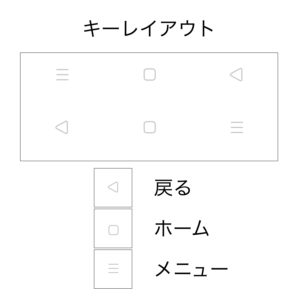OPPO Reno7 A の仮想ボタンの代わりにジェスチャーで画面を操作する方法について解説します
読みたいところへジャンプ
OPPO Reno7 Aでは画面操作用にボタンとジェスチャーという二つのモードがあります
ジェスチャーについて
ジェスチャーナビゲーションはAndroid 10から搭載されており、ホーム画面を表示したり、直前の画面に戻ったりする際に使われる操作方法です
従来の、三角形の「戻る」キーや丸い「ホーム」キー、正方形の「アプリ切り替え」などの仮想ボタンをタップして操作していたものを、画面のスワイプ操作で行えるようにしたものです
ボタンとジェスチャー
ボタンモードとジェスチャーモードが選択できます
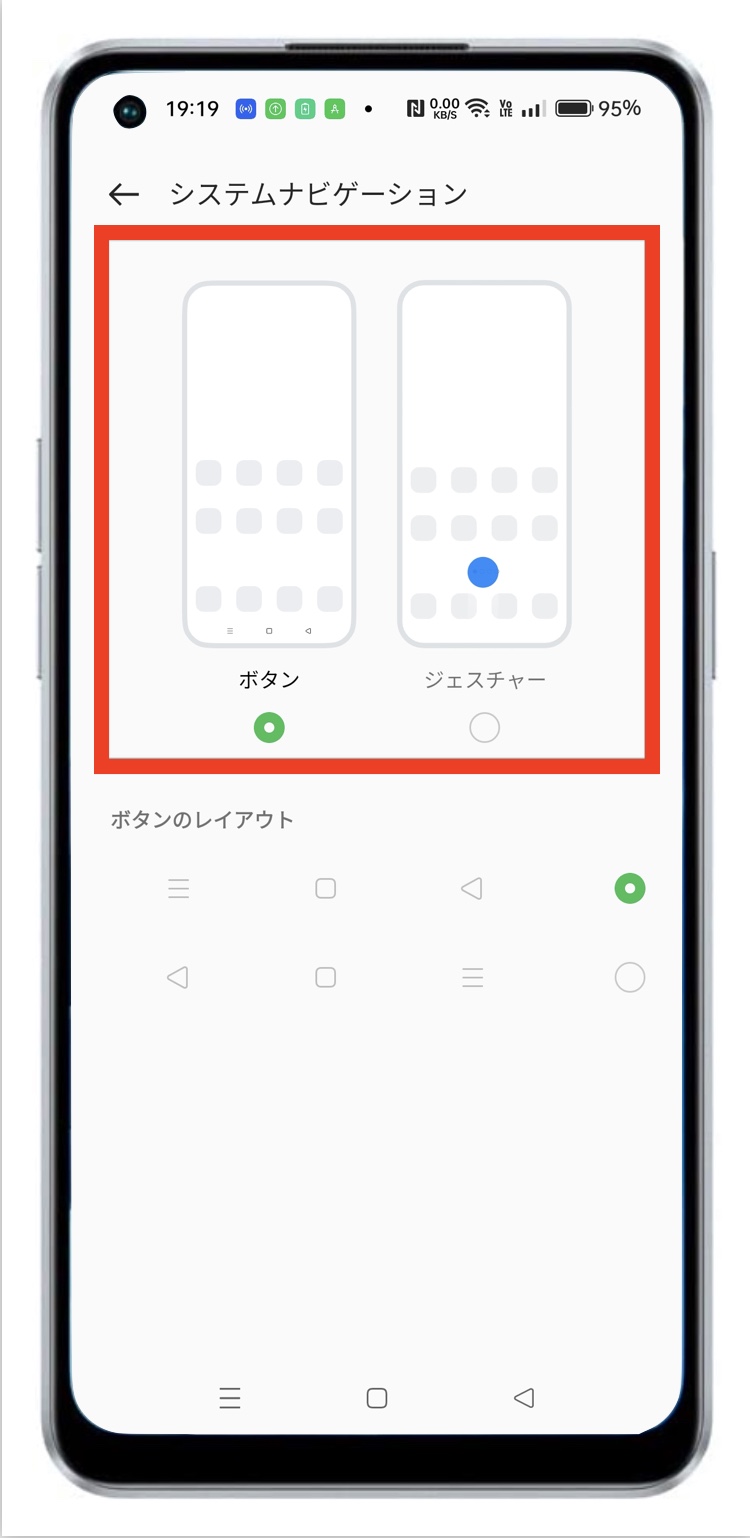
画面の下部にあるボタンの種類
ボタンモード(左図)とジェスチャーモード(右図)における画面表示です
下部に仮想ボタンがあるモードと無いモードになります
ジェスチャーの設定方法
設定の検索を利用します
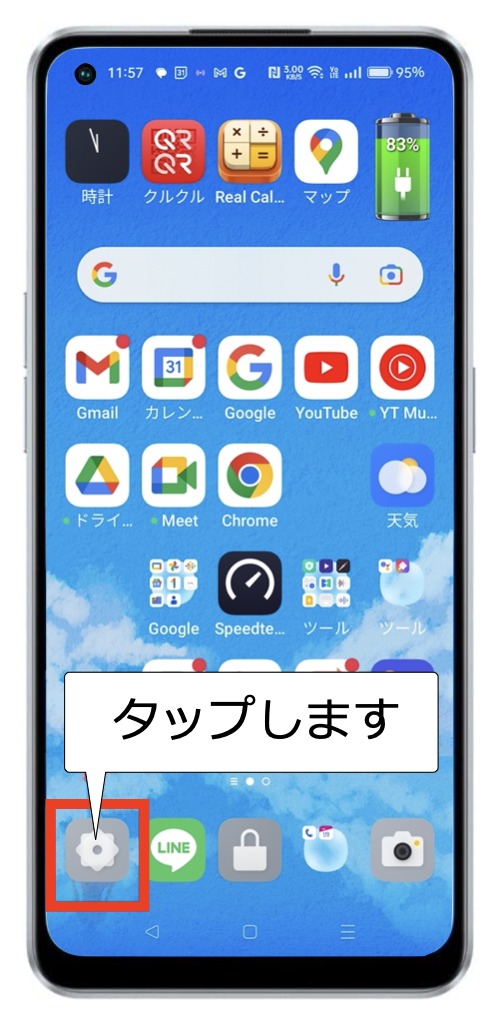
設定の検索窓に「ボタン」を入力します
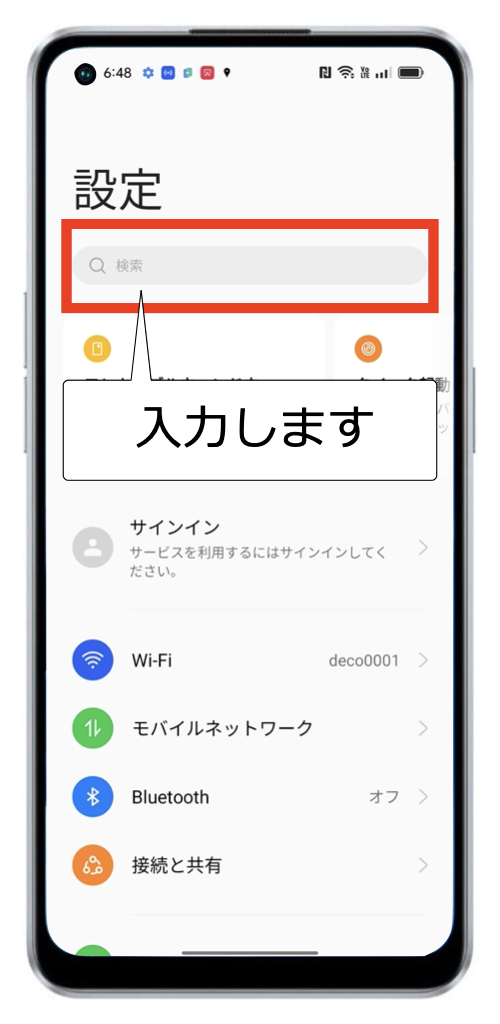
NEXT
ボタンを選択します
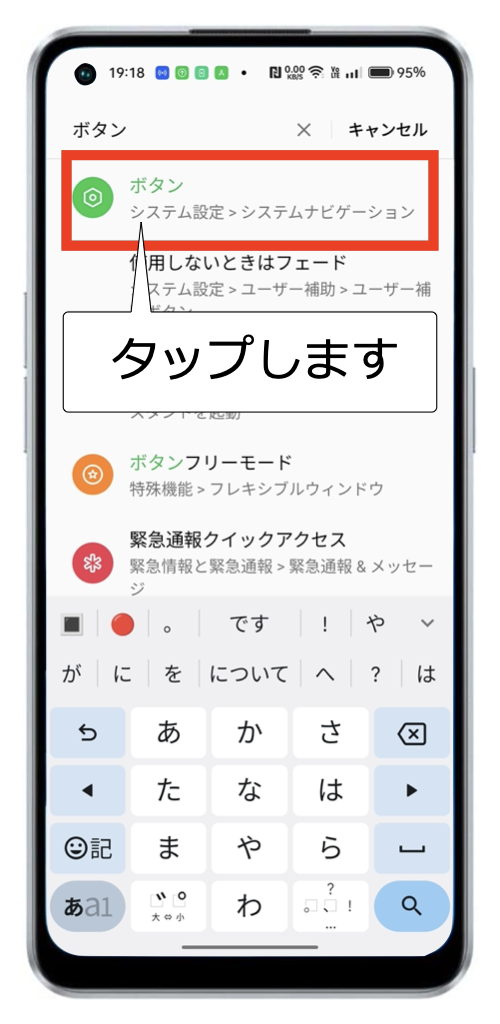
NEXT
ジェスチャーを選択します
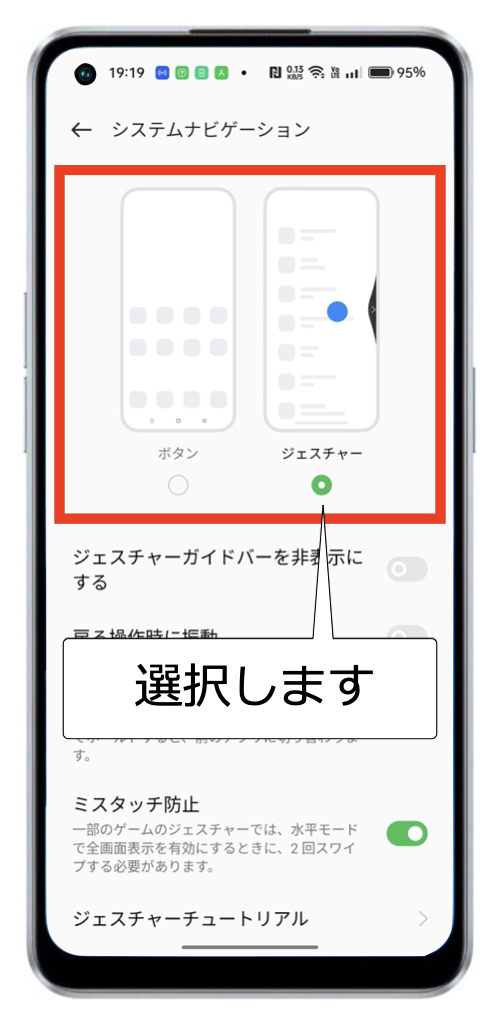
NEXT
ジェスチャーチュートリアルをタップします
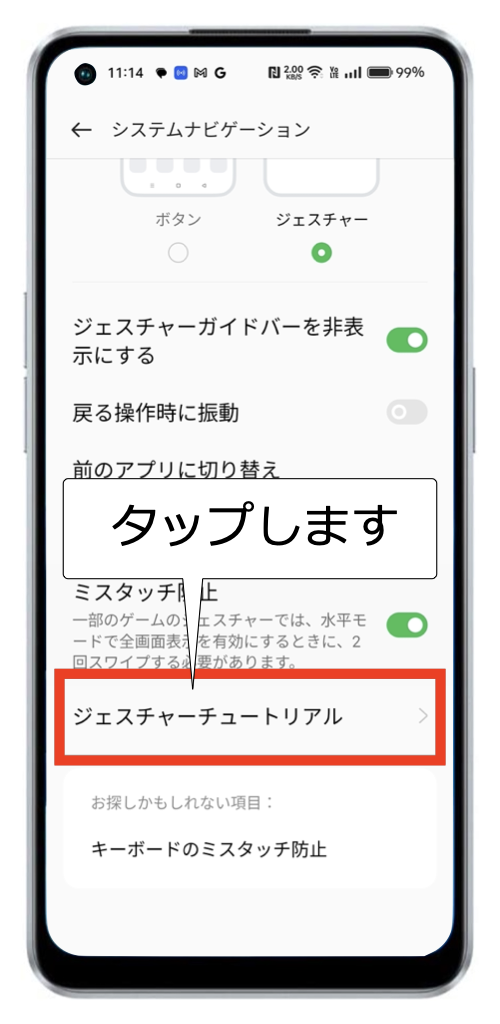
NEXT
4種類のジェスチャーで画面を操作します
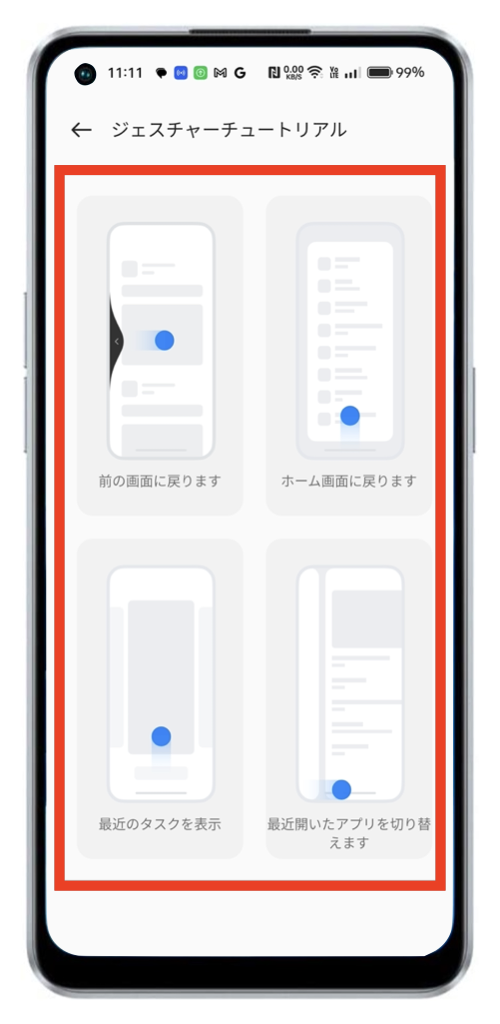
NEXT
左側面から右へスワイプすると前の画面に戻ります
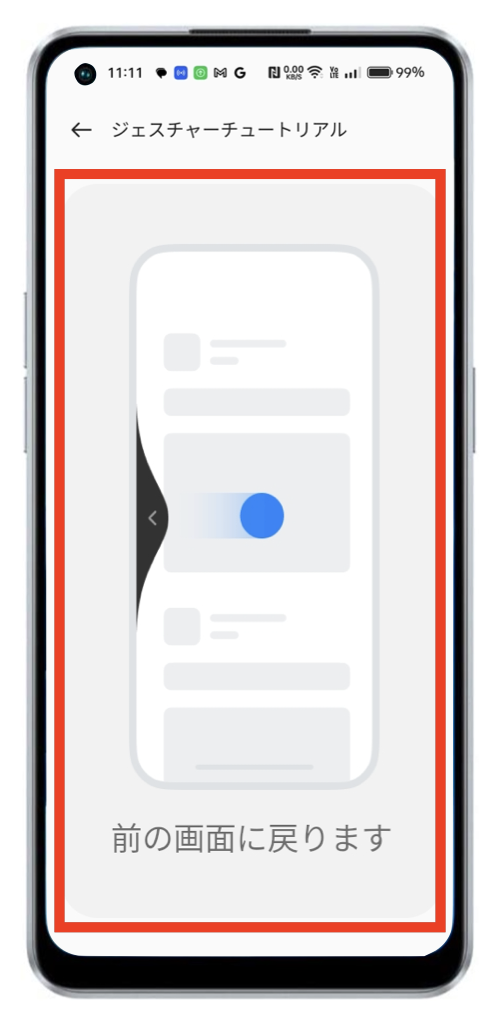
NEXT
下部から上へスワイプするとホーム画面に戻ります
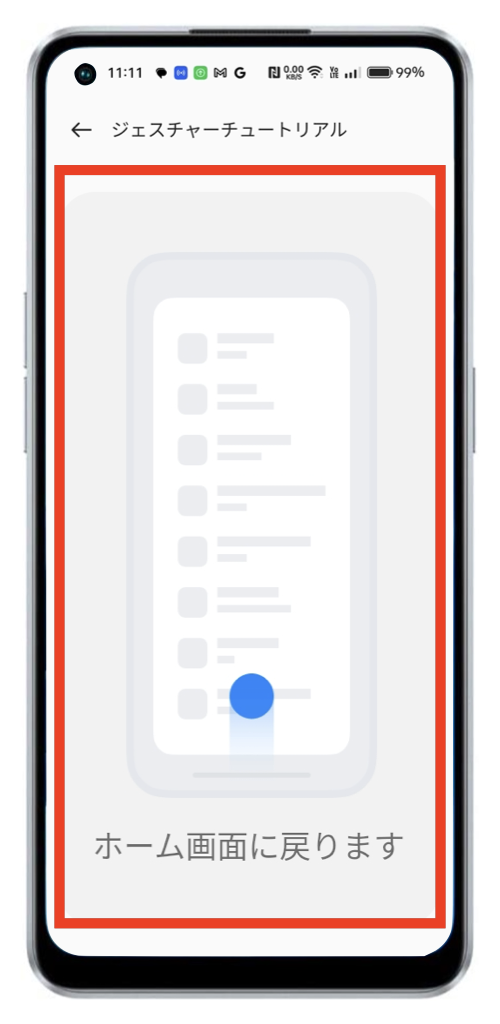
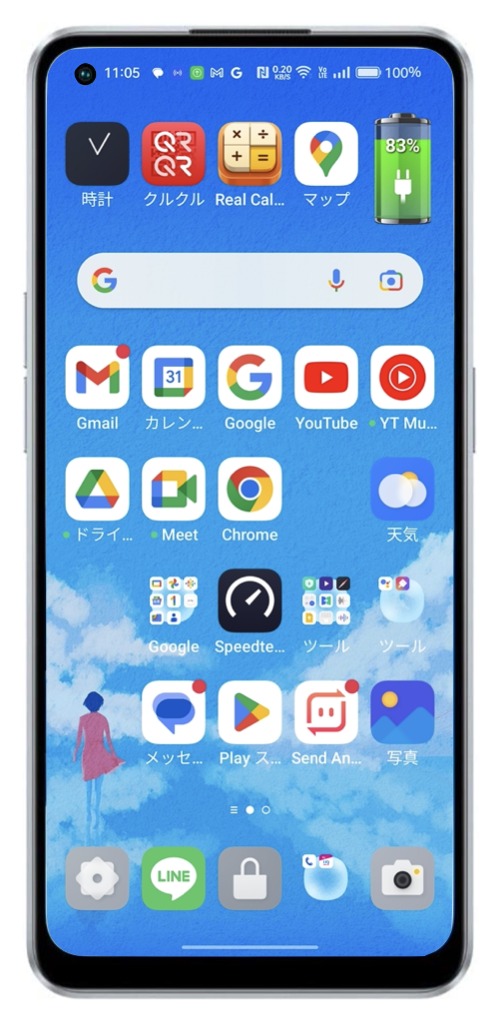
NEXT
下部から上へスワイプしながら途中で止めると最近のタスク(画面の履歴)が出てきます
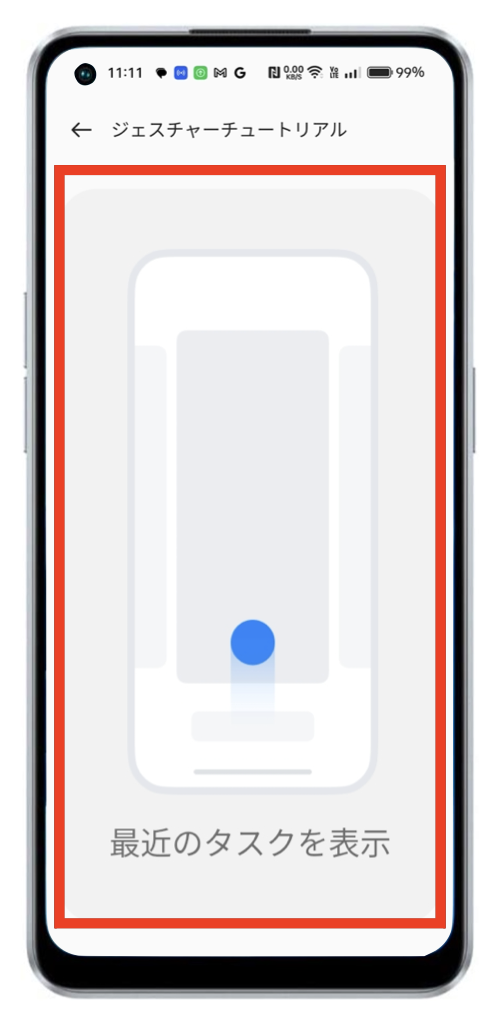
左方向に履歴のアイコンと画面が確認できます
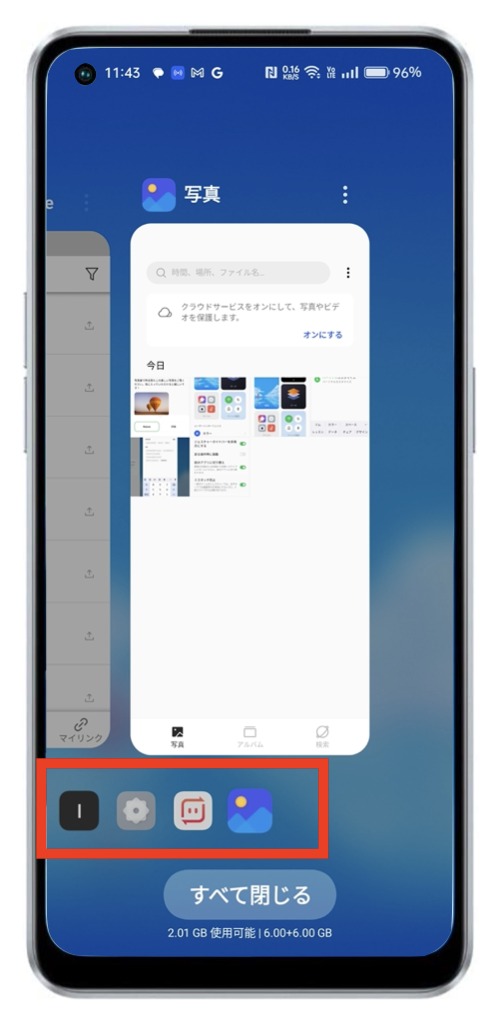
NEXT
画面を上方にスワイプすると履歴を消すことが出来ます
あるいはすべて閉じるで全履歴を消せます
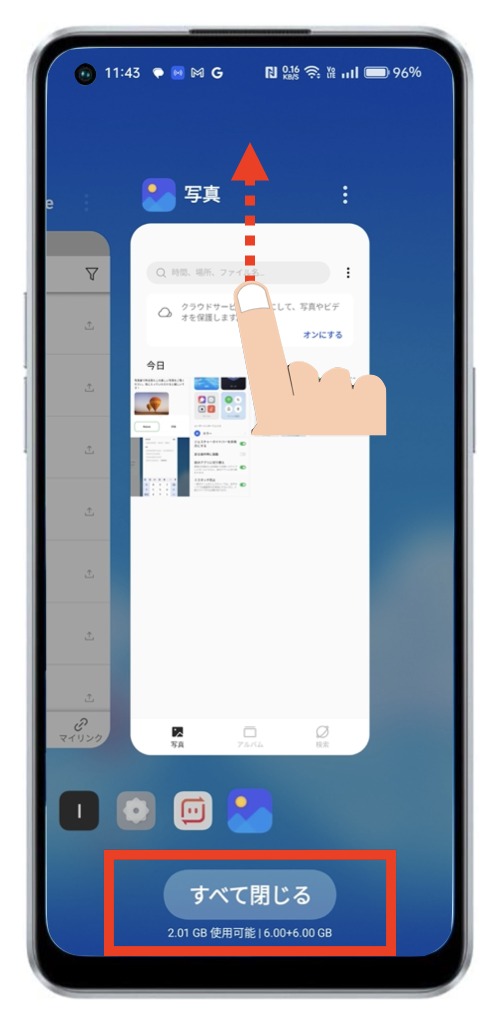
NEXT
左側面から右へスワイプして途中で止めると最近開いたアプリに変わります
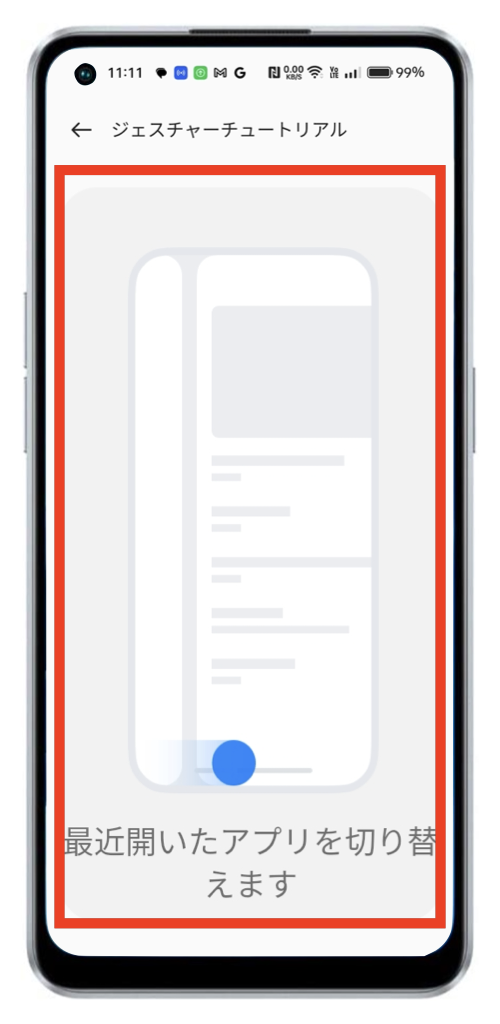
NEXT
例
地図(マップ)アプリから、左側面から右へスワイプして途中で止めると前のアプリに切り替わります
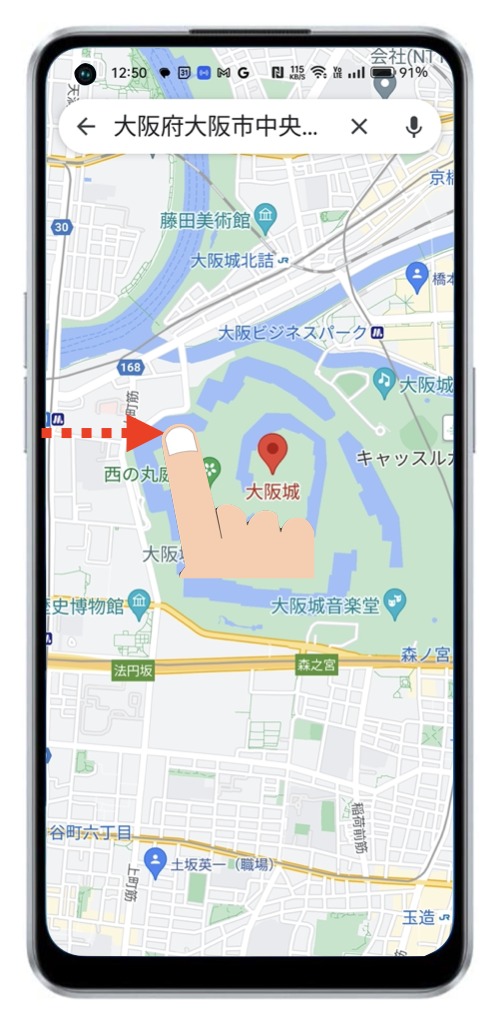
NEXT
そのときに前のアプリのアイコンが表示されます
ここでは前のアプリが電卓アプリなのでそのアイコンが見えています
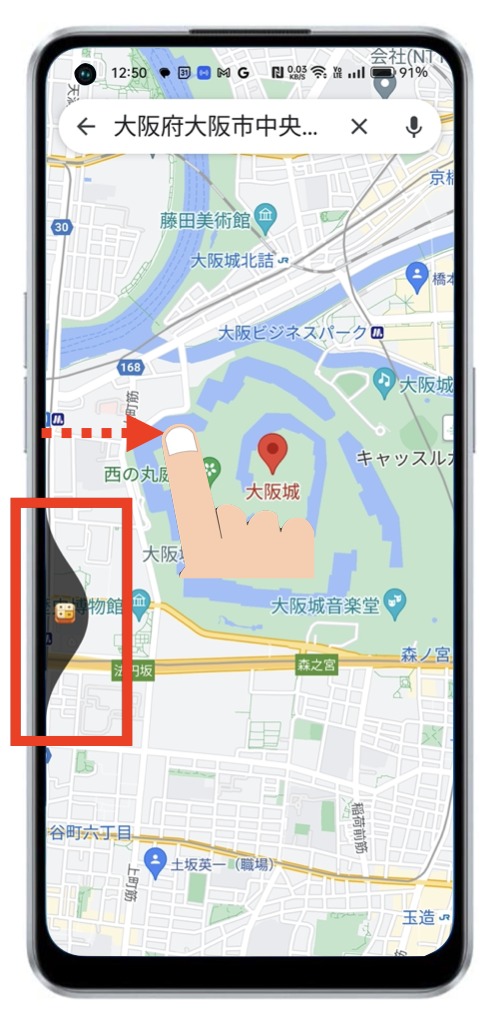
NEXT
直前に使っていた電卓アプリに切り替わりました

まとめ
ジェスチャーモード(ジェスチャーナビゲーション)は慣れてくるととても便利なのでオススメです
傍目から見てもカッコいいと感じる操作方法だと思います